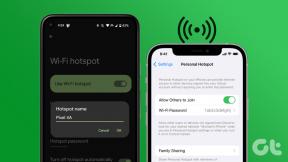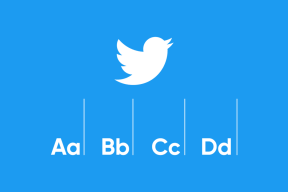10 הדרכים המובילות לתיקון שהאייפון עובר אוטומטית למצב שקט
Miscellanea / / May 15, 2023
אתה עלול לפספס שיחות והתראות חשובות כאשר האייפון שלך עובר אוטומטית למצב שקט. בעוד שהמצב השקט שימושי במהלך פגישות, צפייה בסרטים ובלילה, האפשרות להפעלה אוטומטית יכולה לבלבל אותך. להלן הדרכים הטובות ביותר לתקן מצב שקט של iPhone שממשיך להידלק ולכבות.

המצב השקט באייפון שימושי כדי למנוע הפרעות לא רצויות במצבים ספציפיים. מספר גורמים מובילים לכך שהמצב השקט נדלק וכיבוי מעצמו באייפון. תחילה נסקור כמה עקרונות בסיסיים ונעבור לשיטות מתקדמות לתיקון הבעיה.
1. בדוק את הגדרות הקול
תחילה עליך לבדוק את עוצמת הצלצול וההתראה באייפון שלך. האייפון שלך לא יצלצל עבור שיחות והודעות נכנסות אם הוא מוגדר לאפס.
שלב 1: פתח את אפליקציית ההגדרות באייפון שלך.
שלב 2: בחר צלילים והפטיקה.

שלב 3: השתמש במחוון כדי להגביר את הצלצול ועוצמת ההתראה.

2. סמן את מתג השתקה
ייתכן שהפעלת את מתג ההשתקה של האייפון בלחיצה מקרית בכיס או בתיק. אתה יכול לבטל את השתקת האייפון באמצעות מתג הצד. אם מתג ההשתקה שבור או אינו פועל כצפוי, זה הזמן לפנות למרכז אפל הקרוב כדי לתקן את זה.
3. הסר את כיסוי הטלפון
כיסויי אייפון איכותיים מציעים חיתוכים מדויקים למתג ההשתקה. באמצעות כיסוי לאייפון זול מחברה לא מוכרת, ייתכן שיהיה לו חתך לא אחיד למתג ההשתקה. אתה עלול להפעיל בטעות את מתג ההשתקה ולהפעיל מצב שקט באייפון שלך. עליך להסיר את המארז ולקבל אחד חדש מיצרנים נחשבים מאמזון או מחנות מקומית.
4. השבת את אוטומציה אל תפריע
אם הגדרתם אוטומציה של 'נא לא להפריע' באייפון, המערכת מאפשרת DND ברקע ומשתיקה מתקשרים והודעות נכנסות. הנה איך לעשות זאת כבה את האוטומציה של DND.
שלב 1: פתח את אפליקציית ההגדרות באייפון שלך.
שלב 2: בחר פוקוס.

שלב 3: הקש על 'נא לא להפריע'.

שלב 4: אם הגדרת את DND להפעלה בזמן, במיקום ספציפי או בזמן הפעלת אפליקציה, פתח את לוח הזמנים.

שלב 5: כבה או מחק את לוח הזמנים.

5. כבה את מיקוד הנהיגה
iOS מפעיל אוטומטית את מיקוד נהיגה כאשר אתה מחבר את ה-iPhone שלך ל-Bluetooth לרכב או מפעיל את CarPlay. נהיגה פוקוס משתיקה התראות ושיחות מכל האפליקציות ואנשי הקשר.
שלב 1: הפעל את אפליקציית ההגדרות ועבור לתפריט הפוקוס.
שלב 2: בחר במיקוד נהיגה.

שלב 3: הקש בזמן נהיגה והפעל אותו באופן ידני.

שלב 4: אם אינך מתכוון להשתמש במיקוד נהיגה, מחק אותו.

6. כבה את השתיקה של מתקשרים לא ידועים
iOS מגיע עם תוסף חכם להשתיק מתקשרים לא ידועים באייפון שלך. זוהי דרך יעילה להימנע ממתקשרי ספאם באייפון. אתה עלול לפספס שיחות חשובות מחברות שליחויות או בנקים. עליך להשבית את האפשרות ולנסות שוב.
שלב 1: פתח את אפליקציית ההגדרות וגלול לטלפון.

שלב 2: בחר השתק מתקשרים לא ידועים.

שלב 3: השבת את המתג לצד השתקת מתקשרים לא ידועים.

7. השבת את מחוות הקשה אחורה
כחלק מהגדרות נגישות, אתה יכול אפשר מחוות הקשה לאחור ולבצע מספר משימות כמו פתיחת תפריט App Switcher, מצלמה, מרכז בקרה, Siri, Spotlight, Torch ועוד. אם הגדרת תנועות לחיצה כפולה או משולשת להשתקת האייפון, השבת אותו. אתה עלול בטעות להקיש פעמיים על גב האייפון ולהשתיק את המערכת.
שלב 1: הפעל את אפליקציות ההגדרות וגלול אל נגישות.
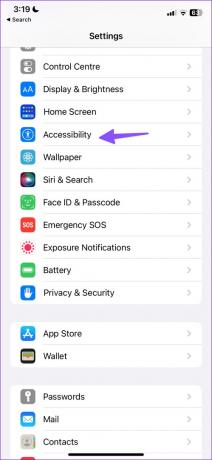
שלב 2: בחר מגע.

שלב 3: פתח Back Tap.
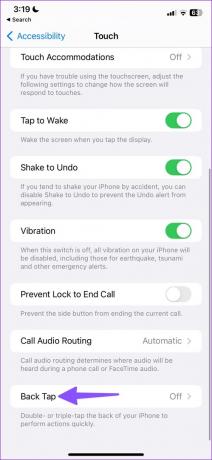
שלב 4: פתח את הקשה כפולה או הקשה משולשת והסר את פעולת ההשתקה.

8. השתמש במגע מסייע
אם מתג ההשתקה אינו פועל כצפוי, האייפון שלך עובר אוטומטית למצב שקט. במקום מתג השתקה, עליך להשתמש במגע המסייע באייפון שלך.
שלב 1: פתח את הגדרות האייפון ובחר נגישות (בדוק את השלבים למעלה).
שלב 2: בחר מגע.

שלב 3: הקש על מגע מסייע והפעל אותו.

שלב 4: חזור למסך הבית והקש על הסמל העגול האפור במסך הבית.
שלב 5: הקש על מכשיר.
שלב 6: השתקה או ביטול השתקה של האייפון ללא כל בעיה.

9. אפס הגדרות
שינוי הגדרה שגוי באייפון שלך עלול להוביל להפעלה וכיבוי של מצב שקט מעצמו. הגיע הזמן לאפס את ההגדרות באייפון שלך.
שלב 1: הפעל את הגדרות וגלול אל כללי.
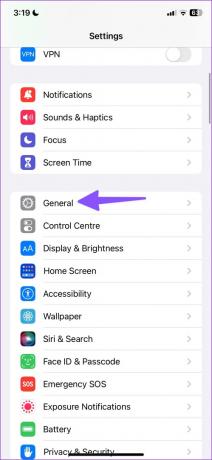
שלב 2: הקש על 'העבר או אפס אייפון'.

שלב 3: בחר איפוס.

שלב 4: הקש על אפס את כל ההגדרות ונסה להשתמש שוב באייפון שלך.

10. עדכן את iOS
עדכון תוכנת ה-iOS של האייפון שלך לגרסה העדכנית ביותר יכול לטפל בבעיות כאלה.
שלב 1: פתח את הגדרות האייפון ובחר כללי.
שלב 2: בחר עדכון תוכנה והתקן את העדכון האחרון בטלפון שלך.

השתמש במצב שקט לפי העדפתך בלבד
מצב שקט של iPhone ממשיך להידלק ולכבות יכול לשבור את זרימת העבודה שלך. לפני שתחמיץ עוד שיחות או אימיילים, השתמש בטריקים שלמעלה כדי לתקן את הבעיה תוך זמן קצר.
עודכן לאחרונה ב-27 באפריל, 2023
המאמר לעיל עשוי להכיל קישורי שותפים שעוזרים לתמוך ב-Guiding Tech. עם זאת, זה לא משפיע על שלמות העריכה שלנו. התוכן נשאר חסר פניות ואותנטי.
נכתב על ידי
פרת שאה
פרת' עבד בעבר ב-EOTO.tech כשסיקר חדשות טכנולוגיות. כרגע הוא מתמחה ב-Guiding Tech וכותב על השוואת אפליקציות, הדרכות, טיפים וטריקים של תוכנה וצולל עמוק לתוך פלטפורמות iOS, Android, macOS ו-Windows.